Nedávno jsem na Maxiorlovi psal krátký článek porovnávající schopnosti různých grafických editorů v oblasti HDR fotografie. Zoner Photo Studio 12 z tohoto testu možná nevyšel nejlépe, a to především proto, že postrádá funkci zarovnávající pořízené snímky na sebe před finálním vytvořením HDR fotografie.
Podklady pro HDR fotografii však můžete pořídit se stativem s nepohybujícími se objekty - v takovém případě vás Zoner Photo Studio 12 uspokojí. Oblíbeným trikem mnoha lidí, jak pořídit podklady pro HDR fotografii, je využití RAW. Data snímku jsou uložena v surovém formátu, pro něj nastavíte expozici až dodatečně v počítači. Potom vám v podstatě stačí jeden snímek v RAW, ze kterého si uděláte tři různé JPEGy a v HDR programu je následně spojíte. Vše vychází z jedné předlohy, není tedy potřeba řešit zarovnávání snímků.
Zoner Photo Studio 12 vytváření HDR fotografie z jedné předlohy v RAW zjednodušuje na maximum. Výsledky jsou přitom velmi dobré. Na následujících řádcích se podíváme, jak lze zkombinovat pořízení fotografie do RAW a HDR zpracování v Zoner Photo Studio 12 k tomu, abychom docílili pěkné fotografie krajiny pořízené v nepříliš dobrých světelných podmínkách.
Výchozí snímek
Při fotografování krajiny se velice často stává, že je nebe výrazně světlejší, než krajina pod ním. Výsledkem jsou fotografie s tzv. vypálenou oblohou, kde místo oblak vidíte pouze bílou nebo šedou plochu, případně snímky, na kterých je sice zachyceno nebe, ale krajina pod ním je velice tmavá. Problém je dán citlivostí snímače v digitálním fotoaparátu. Řešením může být speciální půlený filtr, který přidáte před objektiv. Ten v horní části zmírní dopadající světlo a ve spodní jej naopak propustí. Výsledkem by měla být dobře vypadající fotografie.
Ne každý, má však půlený filtr k dispozici. Protože nerad měním v terénu objektivy a filtry, je pro mě úprava v počítači přijatelnější. Snímek pořízený do RAW obsahuje vše potřebné pro pozdější úpravy, nehrozí tam ztráta informací, jako u JPEGu. Navíc ne každý má fotoaparát, na který lze filtr šroubovat. Podpora RAW je naproti tomu častější i u kompaktních fotoaparátů.
Zde je tedy snímek s příliš světlou oblohou, uložený ve fotoaparátu do RAW. Konkrétně se jedná o záběr ze Štrbského plesa.
Fotografie v RAW
Jak nastavit Zoner Photo Studio pro práci s RAW
Protože si Zoner Photo Studio 12 nerozumí se všemi formáty RAW natolik, aby je zvládlo i zpracovat, musíte si doinstalovat malý doplněk. Pro koncového uživatele bohužel, každý výrobce fotoaparátu řeší ukládání do RAW v trochu jiné podobě. ZPS 12 dovede obrázky v RAW zobrazit, pro následnou editaci však vyžaduje instalaci Adobe DNG Converteru. Ten převede RAW od různých výrobců do jednotného formátu digitálního negativnu DNG. S jeho editací si již ZPS poradí bez problémů.
Z výše uvedeného odkazu si tedy Adobe DNG Converter stáhněte a nainstalujete - je zdarma. Spusťte si Zoner Photo Studio 12, klepněte na tlačítko Nastavení a zvolte funkci Možnosti. Přepněte se na položku Formát RAW a do cesty pro Konvertor RAW formátů na DNG zadejte následující: C:\Program Files (x86)\Adobe\Adobe DNG Converter.exe. Nastavení poté uložte.
HDR fotografie z jediného RAW
Nyní se již můžete bez problémů pustit do úpravy RAW obrázku. Poklepáním ve správci v Zoner Photo Studio 12 si jej otevřete v prohlížeči a následně se přepněte na kartu RAW tlačítkem v pravém horním rohu programu. Nástroje pro vyvolávání RAW jsou rozděleny do několika karet, jejich seznam najdete v panelu na pravé straně. Přepněte se na druhou kartu v tomto panelu - v horní části se vám objeví položky HDR světla a HDR stíny. Obě tyto položky zapněte.
Zoner Photo Studio 12, RAW a HDR fotografie
V případě mého snímku došlo k tomu, že krajina zůstala v podstatě nezměněná, díky zpracování různých expozic ze zdrojového RAW však Zoner Photo Studio 12 dokázal zobrazit oblohu v mnohem barevnější podobě. Celé to přitom byla otázka chvilky. Stačilo zapnout dvě zatrhovátka.
Pomocí dalších nástrojů pro RAW upravíte celkové barevné vyznění snímku, pohrajete si s jeho křivkou a výsledek uložíte do obrázku JPEG.
Zoner Photo Studio 12 a upravený snímek
Efektivní zpracování více obrázků v RAW
Využijte toho, že je Zoner Photo Studio 12 schopno zařadit upravené snímky RAW do fronty a až následně je zpracuje do podoby obrázku JPEG. Po úpravě každého obrázku RAW klepněte vpravo dole na tlačítko Do fronty. Následně si upravte další obrázky RAW. Jakmile budete mít vše připraveno, zavolejte funkci Fronta > Zpracovávat. ZPS spustí proces vytvoření obrázků JPEG na pozadí, o dokončení budete informováni ukazatelem v levém pásu s náhledy obrázků a doplněním ikonky diskety po jejich uložení.
Tvůrce webů z Brna se specializací na Drupal, WordPress a Symfony. Acquia Certified Developer & Site Builder. Autor několika knih o Drupalu.
Web Development Director v Lesensky.cz. Ve volných chvílích podnikám výlety na souši i po vodě. Více se dozvíte na polzer.cz a mém LinkedIn profilu.
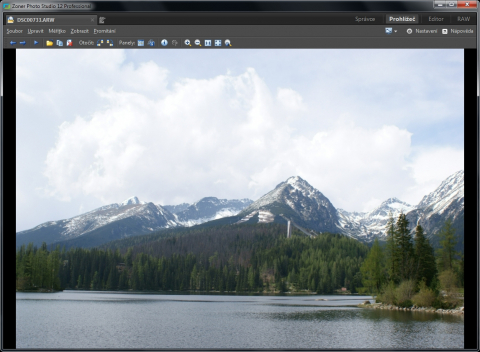
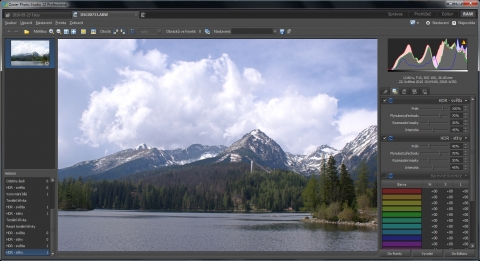
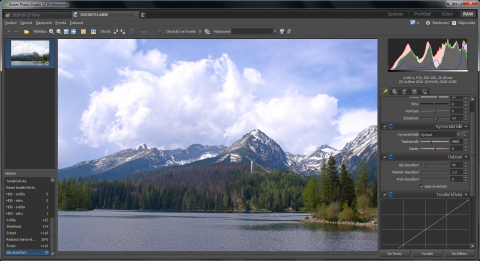


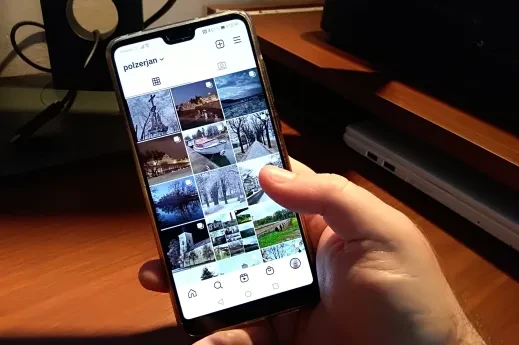
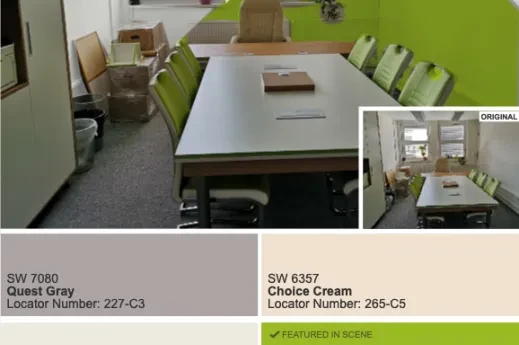

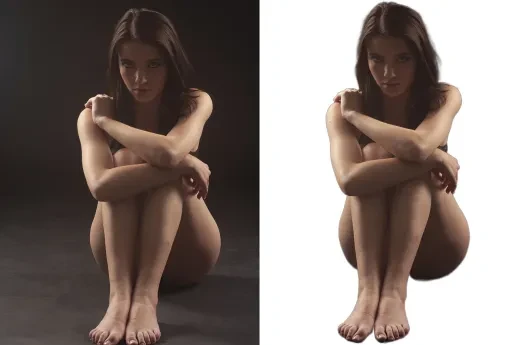


Přidat komentář